0x800701E7 Xboxエラーコードを修正
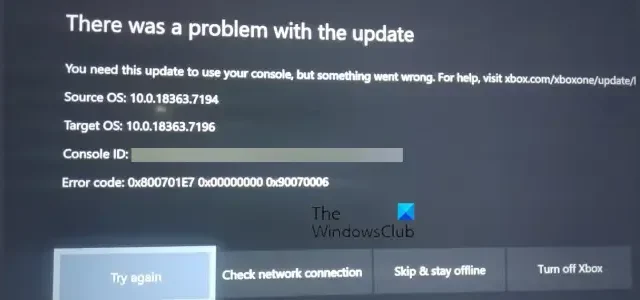
Xbox 本体でエラー コード 0x800701E7が発生した場合は、この投稿が興味深いでしょう。一部の Xbox ユーザーは、本体でアップデートをダウンロードするときにエラー コード 0x800701E7 が発生すると報告しています。エラー コードの後には、0x00000000 0x90070006 などの他のエラー コードが続きます。このエラー コードとともに表示されるエラー メッセージは次のとおりです。
アップデートに問題がありました
本体を使用するにはこのアップデートが必要ですが、問題が発生しました。ヘルプが必要な場合は、xbox.com/xboxone/update/help にアクセスしてください。
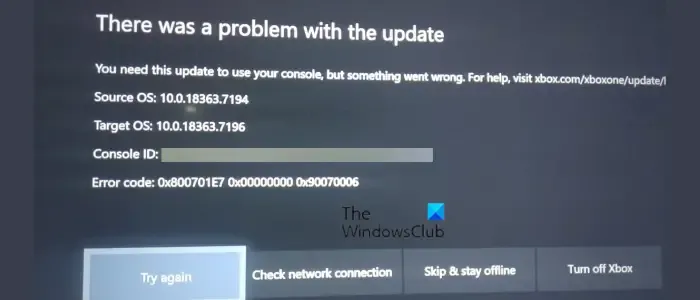
システムアップデートのダウンロード中だけでなく、ゲームを開いたときにもアップデートを受け取ると報告しているユーザーもいます。このエラーの背後には、ネットワーク接続の問題、キャッシュの破損、プロファイルの問題など、さまざまな理由が考えられます。いずれの場合も、ここで説明した解決策を使用して修正できます。
Xboxエラーコード0x800701E7を修正
Xbox 本体のエラー コード 0x800701E7 を修正するために使用できる解決策は次のとおりです。
- ネットワーク接続を確認してください。
- 本体の電源を入れ直します。
- Microsoft アカウントを再度追加します。
- 永続キャッシュを削除します。
- オフライン システム アップデートを実行します。
- 問題のあるゲームを再インストールします。
- Xbox を出荷時設定にリセットします。
1] ネットワーク接続を確認してください
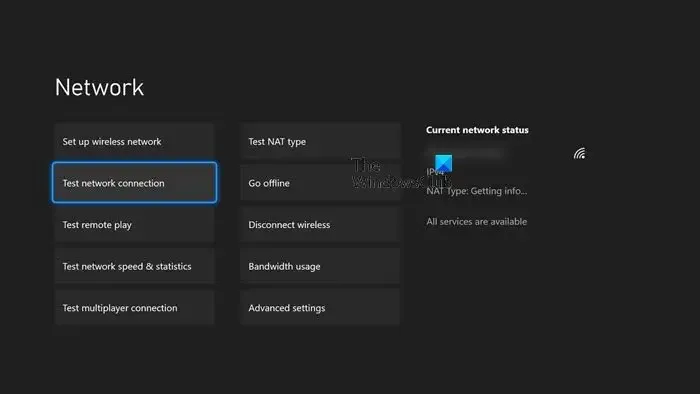
0x800701E7 エラーは更新プログラムのダウンロードとインストール時に発生するため、インターネット接続が弱いか不安定な場合にエラーが発生する可能性があります。したがって、インターネット接続をチェックして、正常に動作していることを確認してください。
Xbox 本体のネットワーク接続の問題をトラブルシューティングするには、コントローラーのXboxボタンを押すと、ガイド メニューが表示されます。その後、[プロファイルとシステム] > [設定] > [一般] > [ネットワーク設定]オプションに移動します。次に、[ネットワーク接続のテスト]オプションを押し、表示される指示に従ってトラブルシューティング プロセスを完了します。完了したら、エラーが停止したかどうかを確認します。
2] 本体の電源を入れ直します
ネットワーク接続に問題がない場合は、本体を再起動するか電源を入れ直し、エラーを修正してみてください。このようなエラーコードや問題を回避するための効果的な解決策です。そのため、Xbox 本体の電源を切り、電源コードを取り外し、しばらく待ってから本体をメイン スイッチに再度接続し、電源を入れます。エラーが解決したかどうかを確認してください。
3] Microsoft アカウントを再追加します
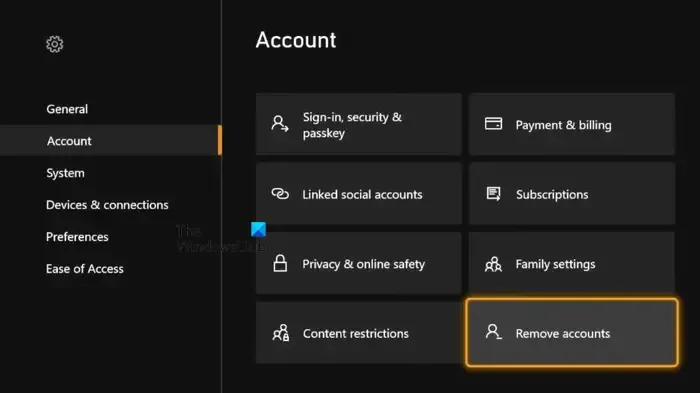
Microsoft プロファイルの問題により、Xbox に更新プログラムをインストールする際にエラー 0x800701E7 が発生する可能性があります。ここで、シナリオが該当する場合は、アカウントを削除してから再度追加し、エラーが修正されたかどうかを確認できます。その方法は次のとおりです。
- まず、Xbox 本体のホーム画面にいることを確認し、コントローラーの Xbox ボタンを押します。
- その後、アカウントを選択し、「サインアウト」オプションを押します。
- 次に、コントローラーの Xbox ボタンを押して、[プロフィールとシステム] > [設定] > [アカウント] > [アカウントの削除]オプションに移動します。
- その後、削除したいアカウントを選択し、「削除」ボタンをクリックします。
- 完了したら、Microsoft アカウントにサインインし、Xbox 本体にプロフィールを再度追加して、エラーが修正されたかどうかを確認します。
4]永続キャッシュを削除する
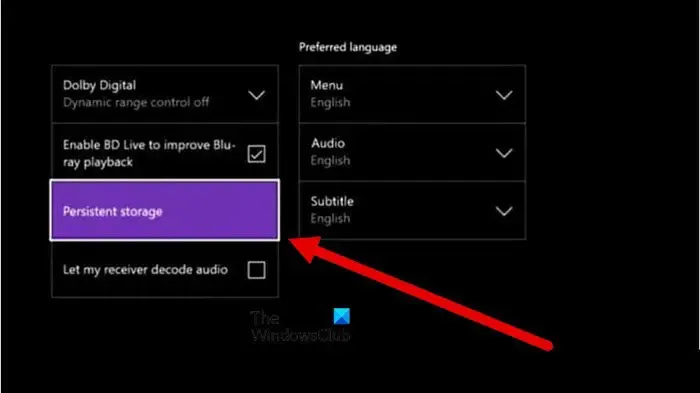
Xbox エラー コード 0x800701E7 を修正するために次にできることは、永続ストレージ キャッシュをクリアすることです。キャッシュが破損しているため、システム アップデートをダウンロードできない可能性があります。したがって、永続ストレージ キャッシュをクリアすると、エラーを取り除くことができます。Xbox 本体で永続キャッシュを削除する手順は次のとおりです。
- まず、コントローラーの Xbox ボタンを押して、[設定]オプションを選択します。
- その後、「デバイスと接続」セクションに移動します。
- 次に、右側のパネルで利用可能な Blu-Ray オプションに移動します。
- ここで、「永続ストレージ」オプションをクリックし、 「永続ストレージのクリア」オプションをタップします。これにより、Xbox 本体から永続的なキャッシュがクリアされます。
- 最後に、コンソールを再起動し、エラーが修正されたかどうかを確認します。
5] オフラインシステムアップデートを実行する
エラー コード 0x800701E7 が原因でシステム アップデートをダウンロードできない場合は、本体をオフラインでアップデートできます。これはエラーを修正するのに役立ちます。
6] 問題のあるゲームを再インストールします
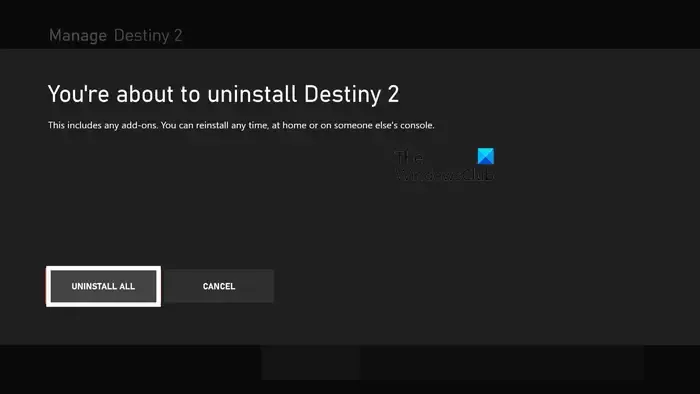
本体で特定のゲームを開いたときにこのエラーが発生する場合は、ゲームをアンインストールしてから再インストールできます。その方法は次のとおりです。
- まず、コントローラーの Xbox ボタンを押して、[マイ ゲームとアプリ]オプションを選択します。
- ここで、削除したい問題のあるゲームをハイライト表示します。
- その後、コントローラーのメニューボタンを押し、表示されたメニューオプションからアンインストールオプションをクリックします。
- 次に、表示される指示に従ってアンインストールを完了します。
- 完了したら、ライブラリからゲームを再インストールします。
7] Xboxを出荷時設定にリセットする

エラーを修正する最後の手段は、Xbox 本体を元の状態にリセットすることです。その際、ゲームとアプリを保持するオプションを選択することをお勧めします。それでも問題が解決しない場合は、すべてを削除しながら本体をリセットすることを検討してください。その手順は次のとおりです。
- まず、コントローラーの Xbox ボタンを押して [ガイド] メニューを開き、[プロフィールとシステム] > [設定]オプションを選択します。
- 次に、「システム > コンソール情報」セクションをクリックします。
- その後、「コンソールをリセット」オプションをクリックします。
- 次に、[リセットしてすべてを削除]または[リセットしてゲームとアプリを保持]を選択します。
- 最後に、表示されるガイドに従ってコンソールを再起動します。
Xbox のエラー コード 0x800700B7 とは何ですか?
Xbox 起動エラーを修正するにはどうすればよいですか?
Xbox 本体の起動エラーを修正するには、Xbox スタートアップ トラブルシューティング ツールを起動してみてください。そのためには、本体の電源を入れ直し、バインド ボタン、イジェクト ボタンの順に押して、コントローラーの Xbox ボタンを押します。Xbox が起動したら、[バインド] ボタンと [イジェクト] ボタンを 10 ~ 15 秒間押し続けます。もう一度電源投入音が聞こえると、Xbox スタートアップ トラブルシューティング ツールが実行されます。それに加えて、Xbox をオフライン モードで更新することもできます。
それでおしまい。


コメントを残す